
就在苹果开放对自带App的评分后,针对苹果自带的App的评分就出现了分化。有出现像音乐Apple Music和TestFlight一样获得4分以上的高分,也有像文件、快捷指令这样仅仅获得2点多的低评分。

而今天要介绍的,可以说是iPhone上相对比较冷门,或者是因为一些难以避免设置问题导致口碑较差的App——邮件。

在邮件App评论中出现比较多的打一星的评分,基本都是吐槽其无法登陆......今天就讲讲如何在iPhone自带的邮件App中添加邮箱,以及使用过程中可能会遇到的问题。
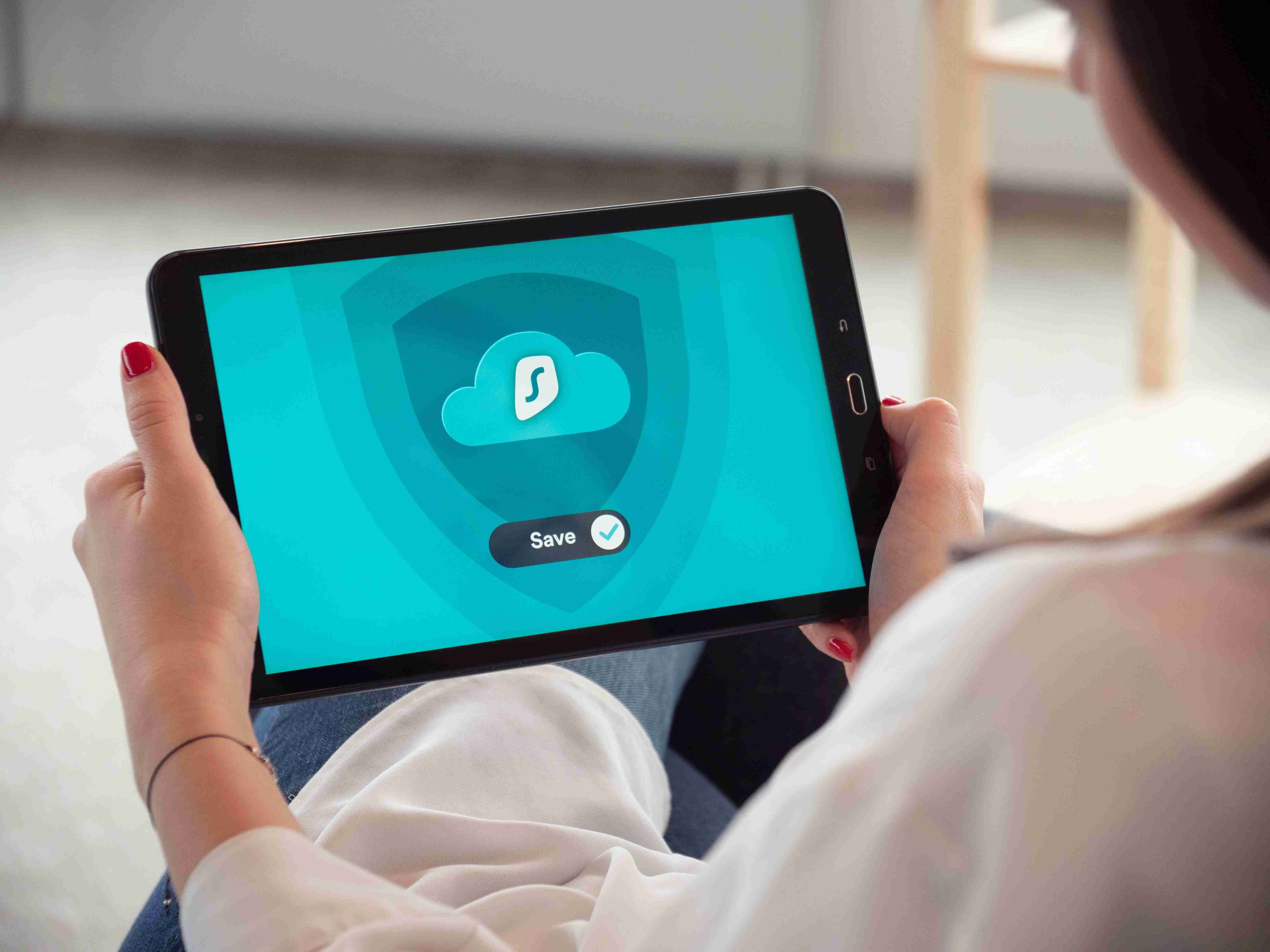
邮件App无法使用?问题出在这里!
不少iPhone用户或许都尝试过使用自带的邮件App,在登陆时明明输入的账号以及密码都正确,但都以失败告终。
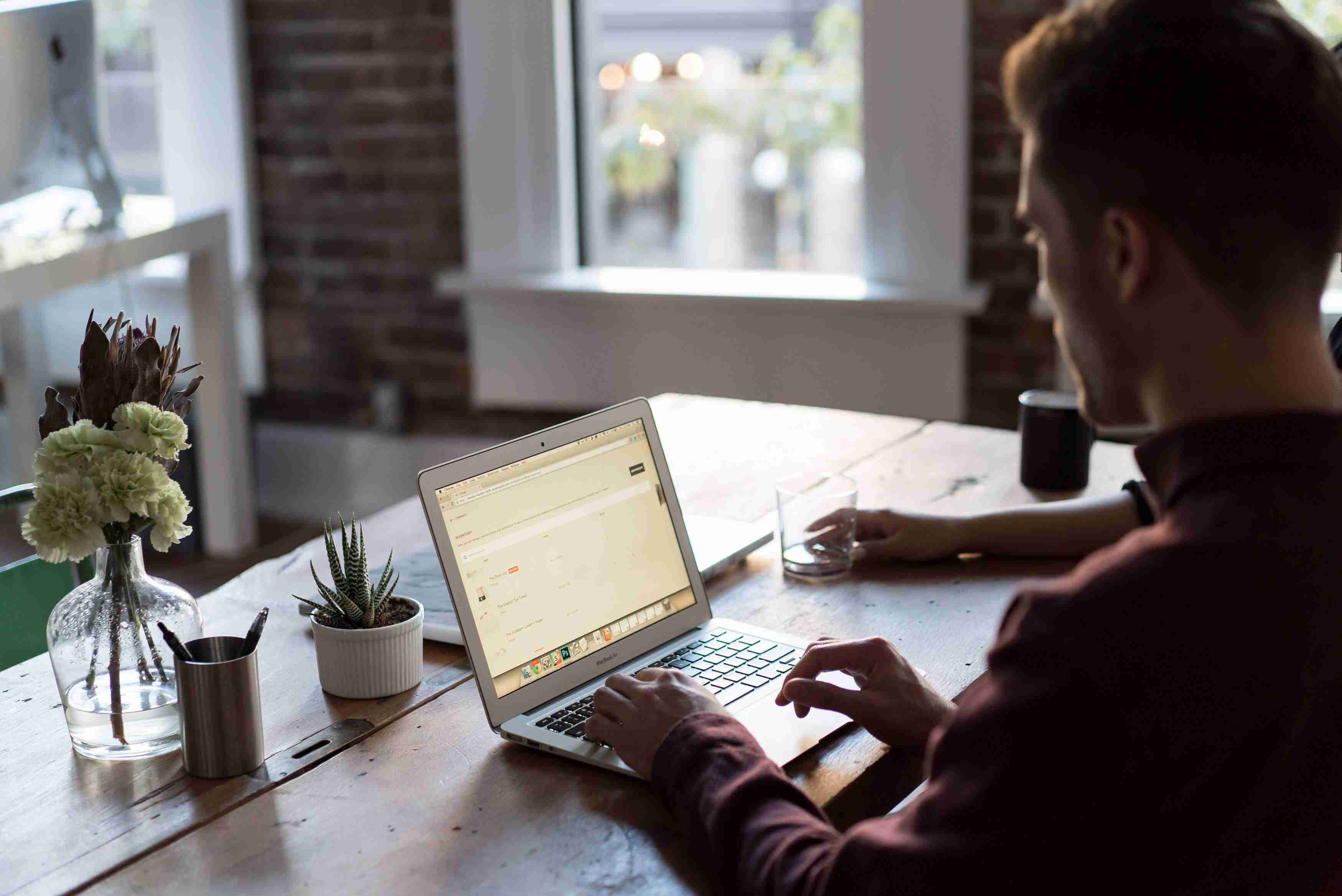
实际这是因为在使用手机自带的邮件App登陆时邮箱时,需要填写的密码并不是在网页登陆时使用的密码,而是在开启POP/SMTP/IMAP服务后生成的16位数的授权码。
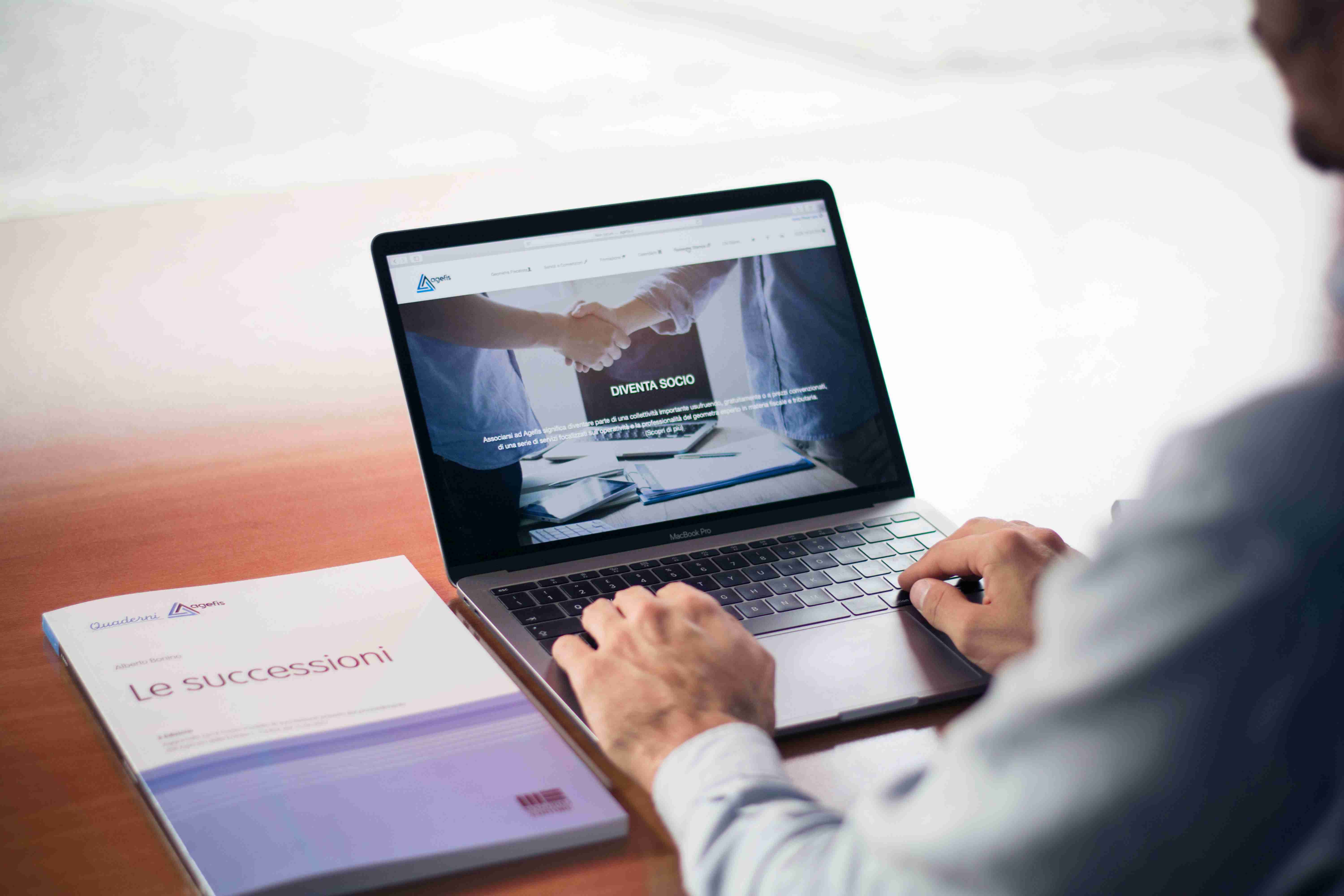
这里简单科普下POP、 SMTP、IMAP服务。其实它们都是标准的邮箱传输协议,接收邮件主要利用到的是POP以及IMAP,而发送邮件则主要利用到SMTP。
POP协议允许通过邮件App这一类客户端下载服务器上的邮件,但是在客户端的操作不会同步和反馈到网页端或者服务器上,比如通过客户端收取了邮箱中的3封邮件并移动到其他文件夹,邮箱服务器上的这些邮件是没有同时被移动的 。
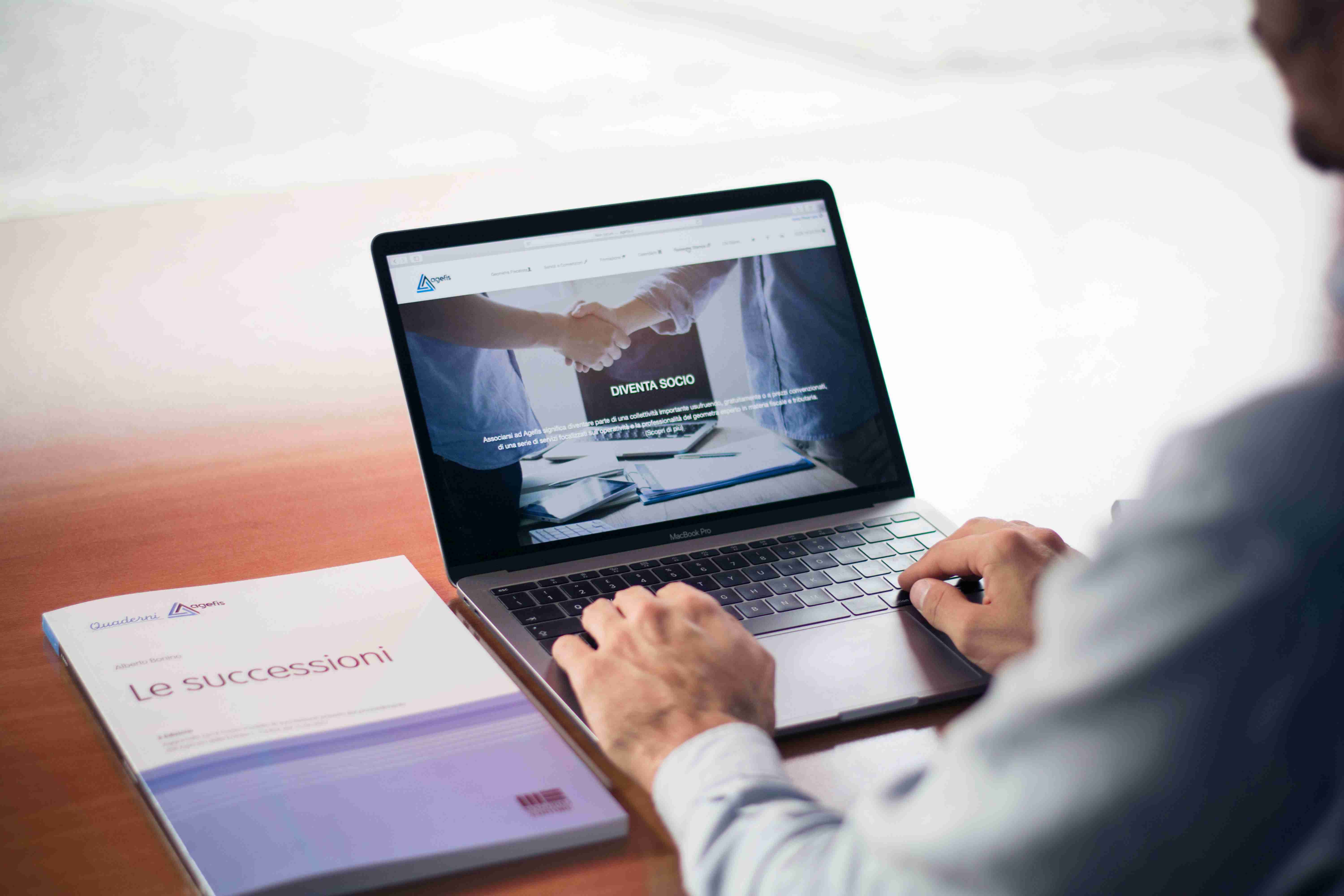
而使用IMAP协议时操作和修改都会同步和反馈到服务器上,比如保存草稿等操作都会与网页端的同步。因此目前更建议使用IMAP/SMTP服务来收发邮件,整体上可以带来更为便捷和可靠的体验。
邮件App如何正确添加第三方邮箱
首先需要在浏览器中登陆自己的邮箱(以qq邮箱为例),在网页登陆后找到设置中找到并开启 “IMAP/SMTP” 或者是 “POP3/SMTP服务” 服务。(推荐使用前者)。

之后可能会需要手机发送指定短信验证等步骤,在发送完短信点击确认之后就会收到生成一串授权码。

回到iPhone打开邮件App,填写用户名以及所获取的授权码便可以正常登录了。像163、126之类邮箱设置方法都基本都可以参考QQ邮箱的设置方法。
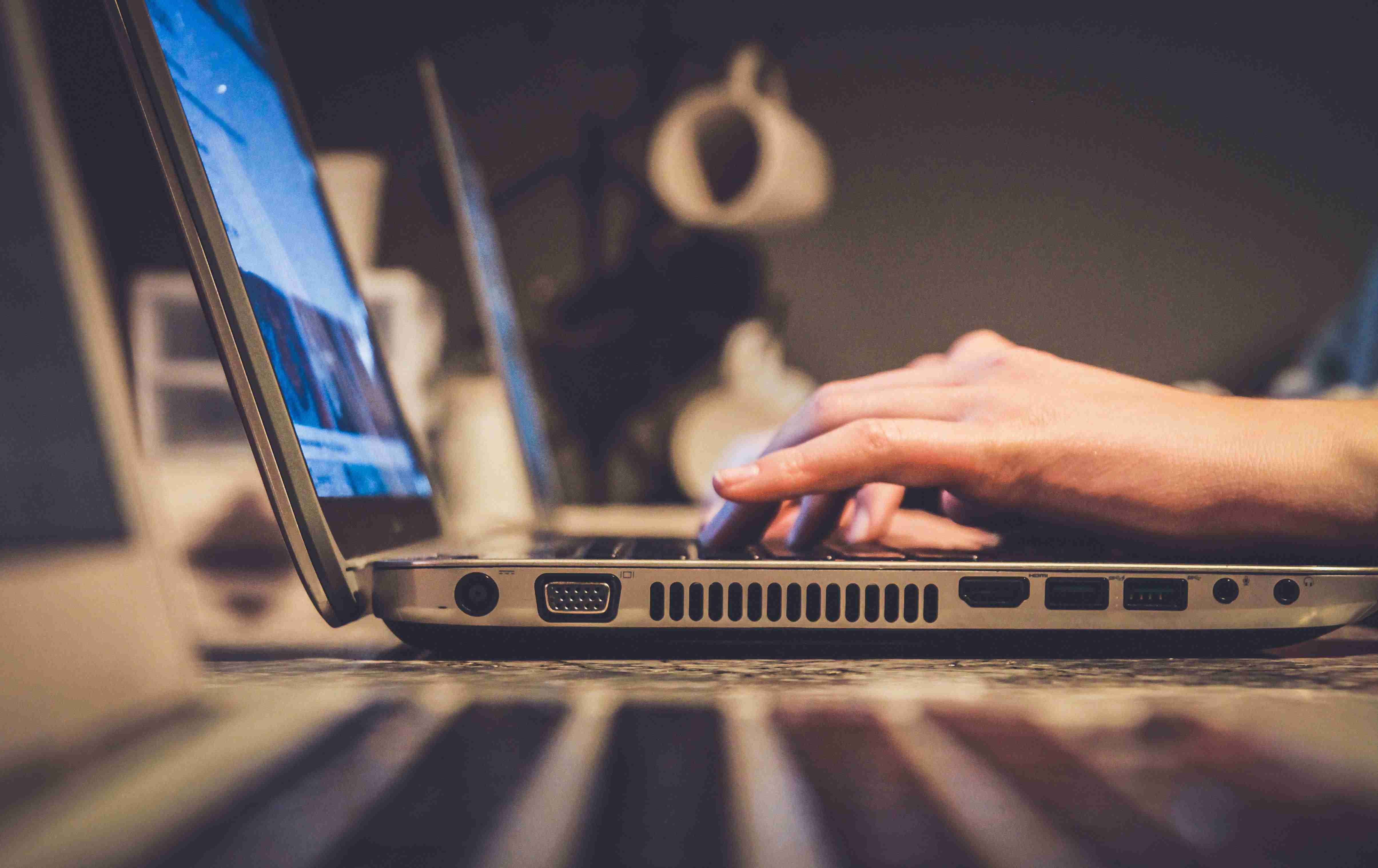
而像列表中没有列出的腾讯企业邮箱,设置方式有些许差异。企业邮箱中默认开启了IMAP和POP服务,不再需要手动开启,并且登陆时也不需要使用授权码,而是使用邮箱本身的密码。
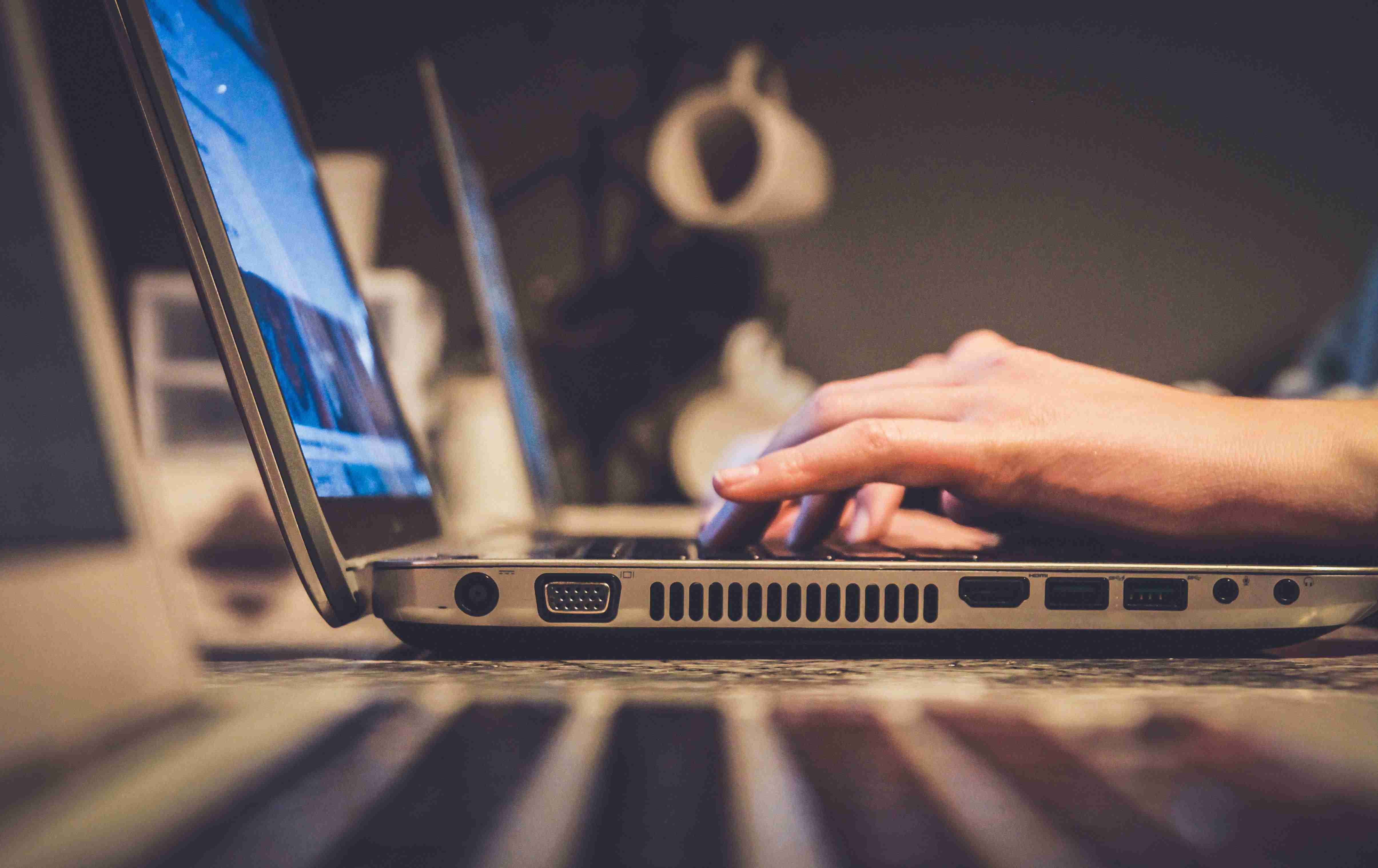
另外,在输入完第一次的账号密码之后,仍旧需要再次填写收件服务器和发件服务器的主机名:imap.exmail.qq.com和smtp.exmail.qq.com,用户名和密码也需要再输入两次。
邮件App添加多个邮箱
目前包括苹果自带邮件App在内的第三方邮箱客户端都支持添加多个不同的邮箱。不过苹果则需要在「设置>邮箱>账户」中,添加其他的邮箱账户。

使用过程中可能遇到的问题
在实际的体验测试中发现,尽管邮件App时有开启通知的,但针对每一个添加进去的邮箱,却没有开启“提醒”功能,这样一来,当有新的邮件时,不会出现横幅提醒,只通过邮件App右上角小红点的显示未读邮件数量。
因此需要在「设置>邮箱>通知>自定通知」中找到具体的每一个邮箱后开启提醒功能,当然也可以针对不同的邮箱开启不同的声音提醒。

另外,在使用过程中,使用自带的邮箱后可能会发现iPhone的续航变短。针对这一问题,你可以在设置中,将自动抓取邮件改为间隔30分钟。而当开启低电量模式之后,邮件的提醒也有一定延迟。
体验总结
虽说在iPhone自带的邮件App添加邮箱的操作相对比较复杂,但基本是一劳永逸,后续你基本不需要重新将你的邮箱添加进去。
在一段时间的体验下来,它在接收邮件时基本不会有什么延迟。而其他邮件App端所该有的功能也齐全,相较于其他的第三方邮件客户端编辑功能也更完整。
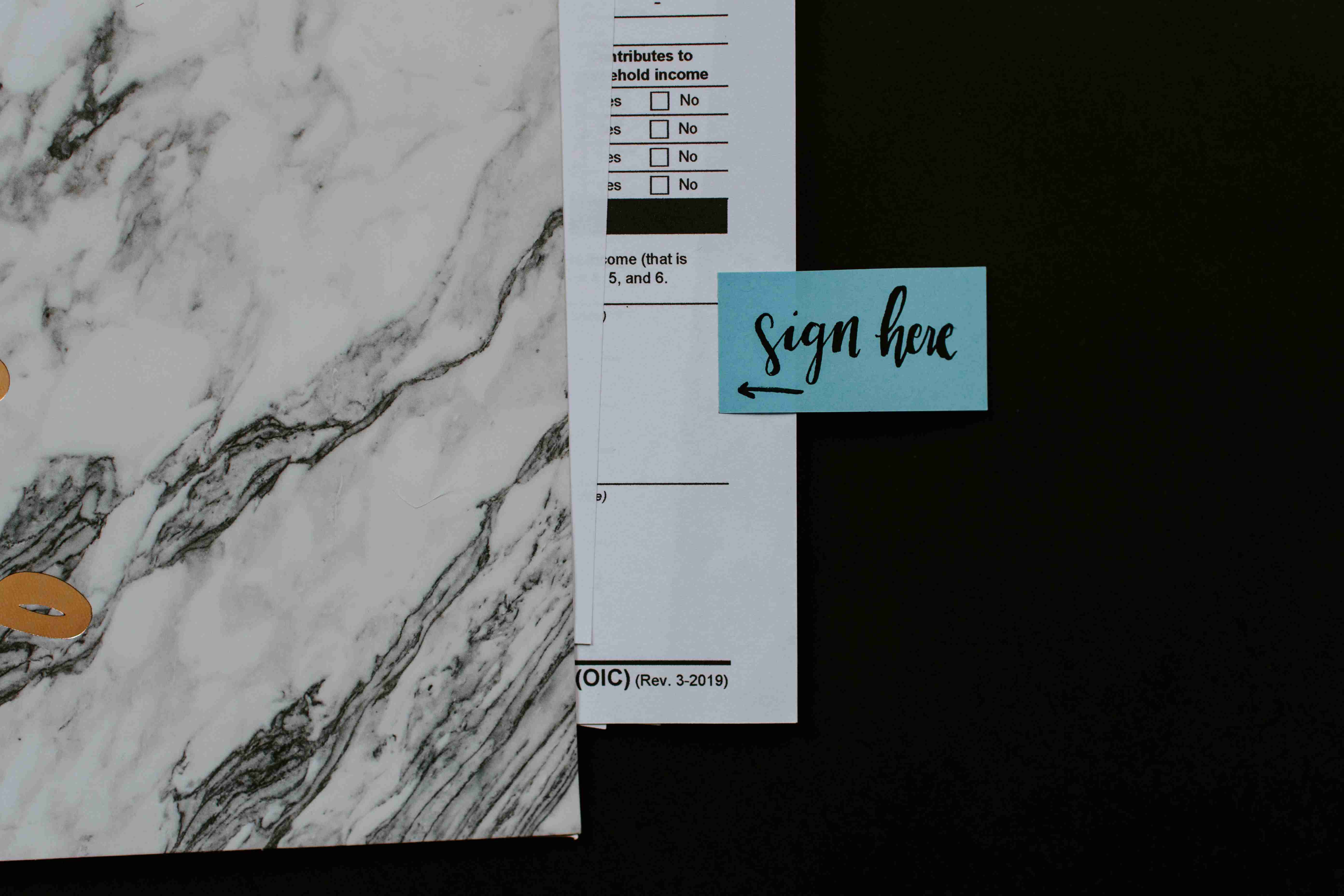
除了可以快速从相册、相机、文件App中导入文档和压缩包作为附件外,还支持对文字的字体、大小颜色等进行更加细致的修改。对于邮件中的附件,绝大多数支持直接预览和查看。
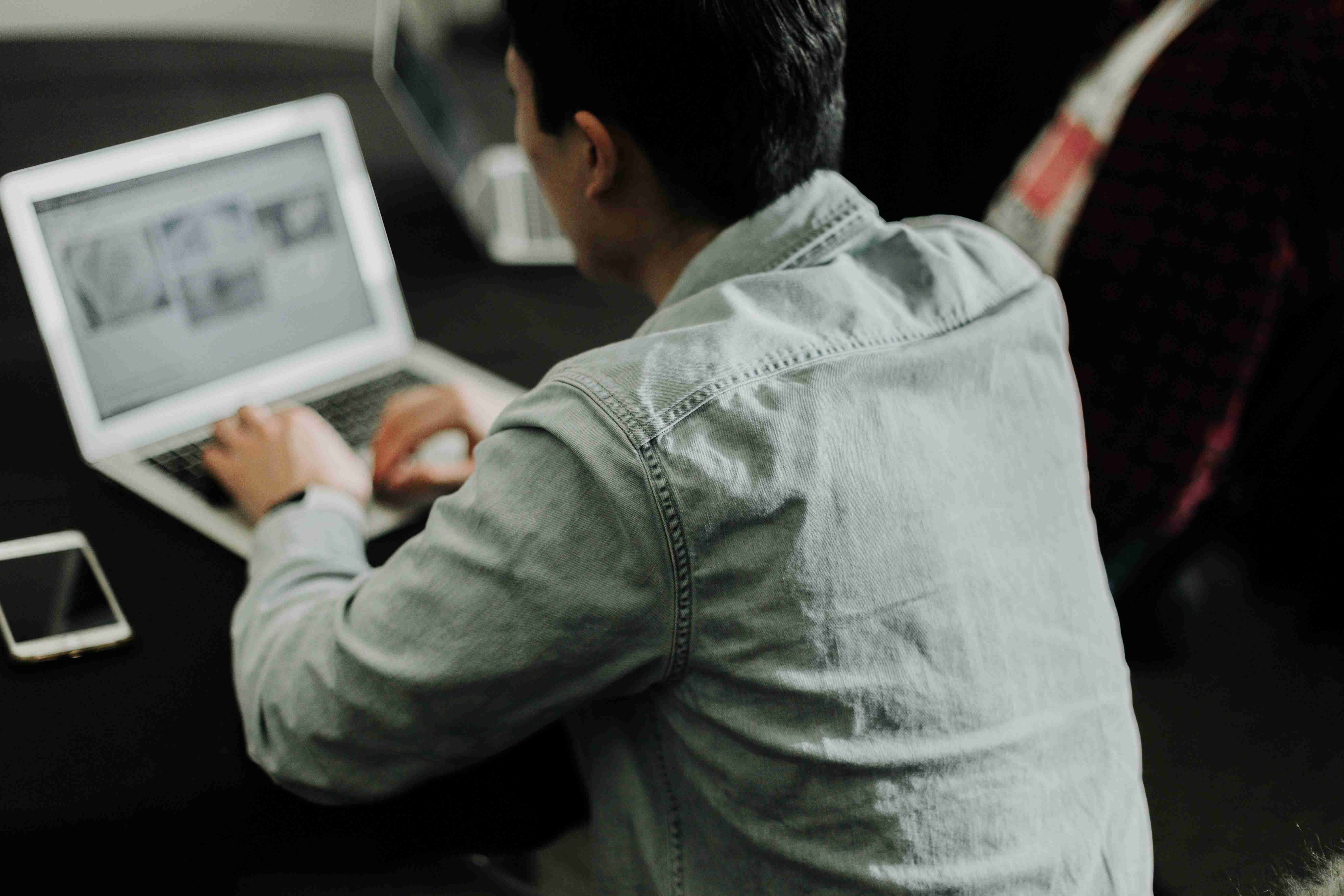
版权声明:本文内容由互联网用户自发贡献,该文观点仅代表作者本人。本站仅提供信息存储空间服务,不拥有所有权,不承担相关法律责任。如发现本站有涉嫌抄袭侵权/违法违规的内容, 请发送邮件至123456@qq.com 举报,一经查实,本站将立刻删除。

